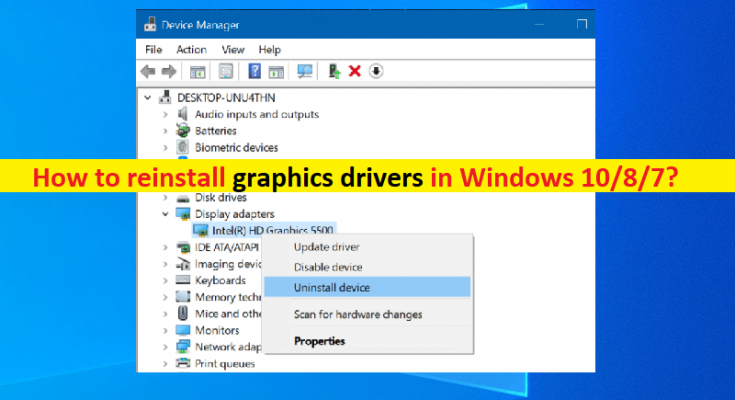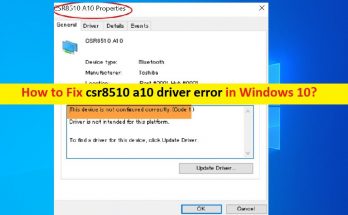O que são ‘drivers de placa de vídeo’ no Windows 10/8/7?
Neste post, vamos discutir sobre “Como reinstalar drivers gráficos no Windows 10/8/7”. Você será guiado com etapas / métodos fáceis para fazer isso. Vamos começar a discussão.
‘Driver da placa de vídeo’: também é conhecido como driver de vídeo, driver da placa de vídeo ou driver GPU. O driver da placa gráfica é um software importante necessário para comunicar a placa gráfica (hardware) com o sistema operacional instalado no computador. Por exemplo, se você tiver uma placa de vídeo Intel / NVIDIA / AMD integrada / conectada ao seu computador Windows 10 de 64 bits, o driver da placa de vídeo Intel / NVIDIA / AMD para Windows 10 de 64 bits deve ser instalado de acordo com o seu computador.
Para verificar o status do driver da placa gráfica em seu computador Windows 10/8/7, você pode usar o Utilitário gerenciador de dispositivos integrado do Windows no computador. Para fazer isso, abra o Gerenciador de Dispositivos no PC com Windows e expanda a categoria ‘Adaptadores de Vídeo’ e clique duas vezes no driver da placa gráfica para abrir suas Propriedades. Se a janela Propriedades do driver da placa gráfica mostrar que o driver não está instalado, ou está desatualizado / corrompido ou apresentando algum erro, será necessário consertar o problema para corrigir o problema relacionado à placa gráfica no computador.
Drivers de placa gráfica desatualizados / corrompidos ou incompatíveis no Windows PC podem causar vários gráficos e problemas relacionados a jogos e podem impedir que vários aplicativos ou jogos diferentes sejam executados e funcionem em seu computador Windows. Portanto, a atualização do driver da placa gráfica é necessária neste caso. Além disso, se você investigar o driver incorreto da placa gráfica instalado no computador está causando problemas no PC com Windows, será necessário reinstalar a versão correta do driver da placa gráfica no PC com Windows. Vamos para as etapas.
Como reinstalar os drivers gráficos no Windows 10/8/7?
Método 1: Desinstale e reinstale os drivers da placa gráfica por meio do Gerenciador de Dispositivos
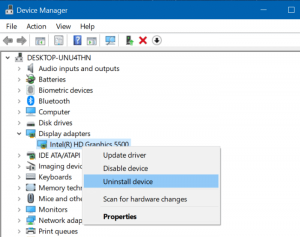
Etapa 1: Abra o ‘Gerenciador de Dispositivos’ no Windows PC por meio da Caixa de Pesquisa do Windows e expanda a categoria ‘Adaptadores de Vídeo’
Etapa 2: clique com o botão direito do mouse no driver da placa gráfica e selecione ‘Desinstalar dispositivo’ e siga as instruções na tela para concluir o processo de desinstalação e, em seguida, reinicie o computador.
Etapa 3: Reiniciar o computador irá reinstalar automaticamente todos os drivers necessários no computador, incluindo o driver da placa gráfica. Caso contrário, você pode abrir o Gerenciador de Dispositivos novamente e clicar na opção ‘Ação> Verificar se há alterações de hardware’ para reinstalar o driver.
Método 2: instalar / reinstalar o driver da placa gráfica a partir do site oficial do fabricante do driver da placa gráfica
Etapa 1: Abra o navegador e visite o fabricante da placa gráfica, como o site oficial da Intel / AMD / NVIDIA
Etapa 2: Vá para a página ‘Driver e Download’ na página aberta, encontre e baixe o driver da placa gráfica mais recente e compatível de acordo com o modelo da placa gráfica e o sistema operacional do computador.
Etapa 3: Após fazer o download, clique duas vezes no arquivo de configuração do driver baixado e siga as instruções na tela para concluir a instalação. Uma vez feito isso, reinicie o computador para ver as alterações.
Método 3: Baixe ou reinstale a atualização do driver da placa gráfica no PC com Windows [Automaticamente]
Você também pode tentar atualizar todos os drivers do Windows, incluindo o driver da placa gráfica, usando a ferramenta de atualização automática de driver. Você pode obter esta ferramenta através do botão / link abaixo.
Corrija problemas de PC com Windows com a ferramenta de reparo de PC [solução recomendada]
“Ferramenta de reparo do PC” é uma maneira fácil e rápida de encontrar e corrigir erros BSOD, erros DLL, erros EXE, problemas com programas / aplicativos, malware ou vírus, arquivos de sistema ou problemas de registro e outros problemas do sistema com apenas alguns cliques.
Conclusão
Tenho certeza que este post ajudou você em Como reinstalar drivers gráficos no Windows 10/8/7 com várias etapas / métodos fáceis. Você pode ler e seguir nossas instruções para fazer isso. Isso é tudo. Para qualquer sugestão ou dúvida, escreva na caixa de comentários abaixo.